1、系统偶然出现状况,重新启动一下计算机看看。
2、确定一下没有启用“自动排列”和“对齐到网络”功能,方法是鼠标在桌面空白处右击,然后点击选择“查看”,检查一下“自动排列”和“对齐到网络”这两项前面是否打上了钩,如果有的话就将这两项前面的勾去掉。
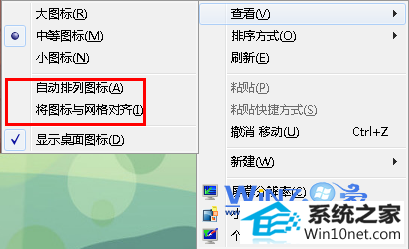
3、打开运行对话框并输入“gpedit.msc”,回车打开组策略窗口,然后依次展开“用户配置-管理模板-windows组件”,然后单击“任务计划程序”,接着在窗口右边查找到“禁用拖放”并双击,将其设置为“为配置”或“已禁用”,之后点击确定按钮退出即可。
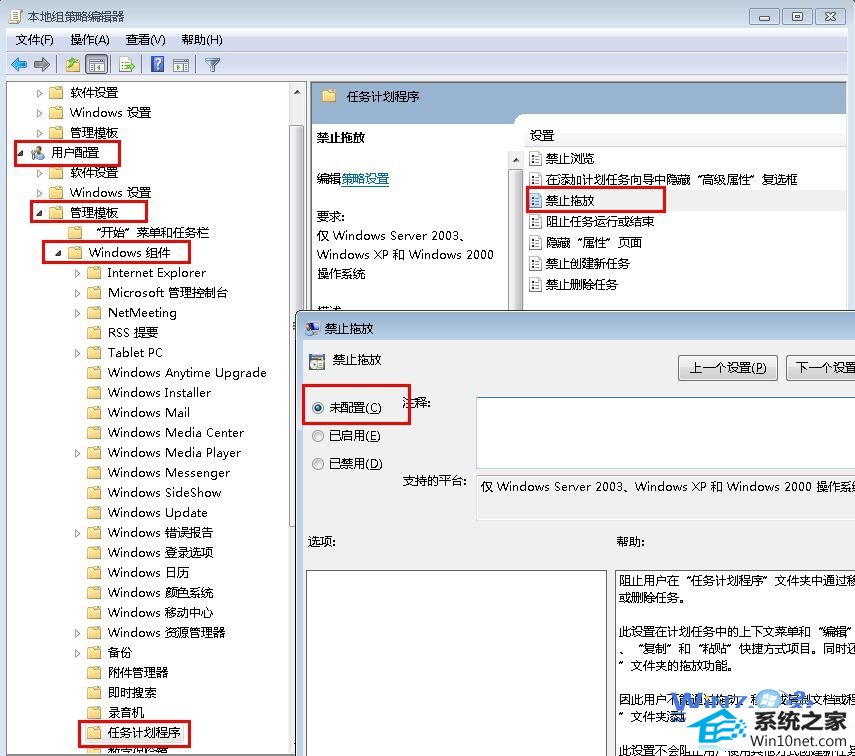
以上的几个方法就是关于如何解决win10桌面图标无法自由拖动的操作步骤,如果你也遇到了同样的问题的话可以试试上面的三种方法哦,这样就可以轻松解决图标无法自由拖动的问题了。
分享到: